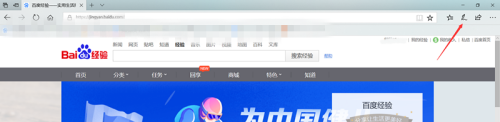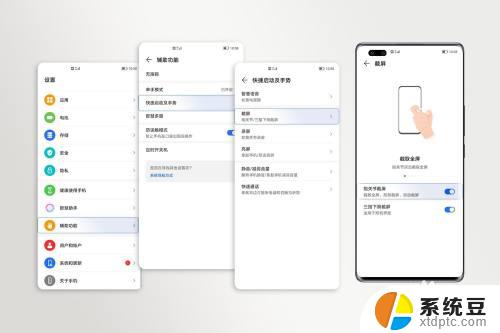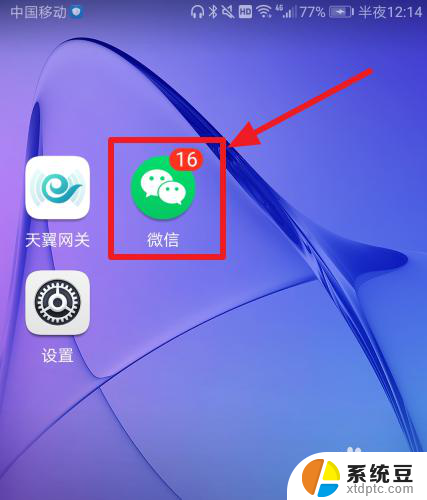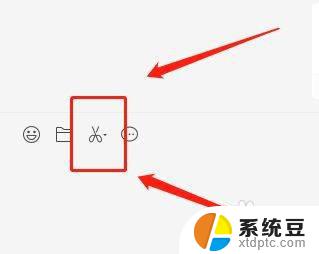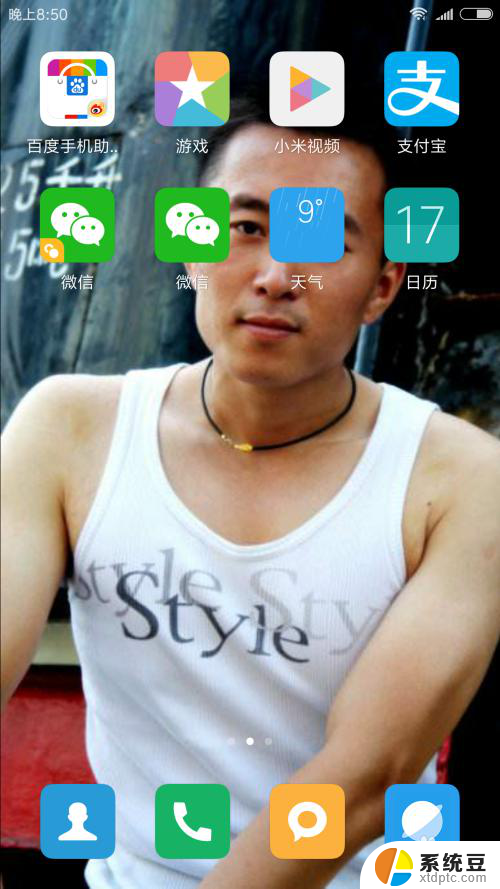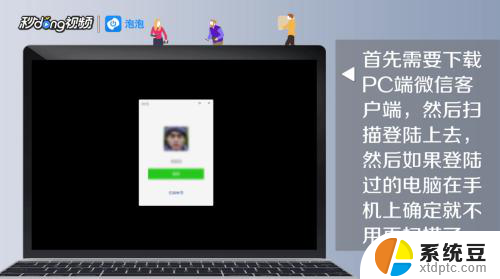微信聊天滚动截屏怎么弄的 微信滚动截屏操作指南
更新时间:2024-02-15 09:57:41作者:xtyang
微信作为中国最受欢迎的社交媒体应用之一,已经成为人们日常生活中必不可缺的一部分,有时候我们在微信聊天中遇到一些重要信息需要截屏保存,但是仅仅截取一张静态的截屏图片并不能完整记录整个聊天过程。如何实现微信聊天滚动截屏呢?下面将为大家介绍微信滚动截屏的操作指南,让我们一起来了解一下吧!
具体步骤:
1.
选择对话
在手机上打开微信,选择想要截图的聊天对话。
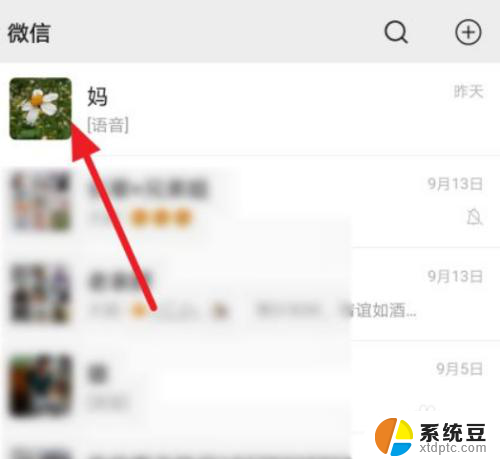
2.点击截屏
进入聊天界面后,滑动到上方开始截图的位置。在屏幕的上方点击【截屏】。
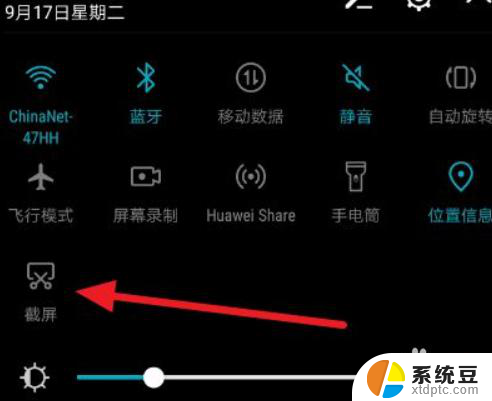
3.点击滚动截屏
快速点击【滚动截屏】。
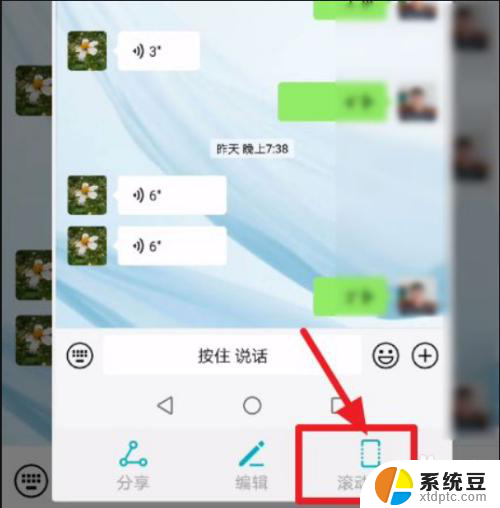
4.完成截图
页面显示正在滚动截图,等待它自动滚动截屏到底部即可完成截图。
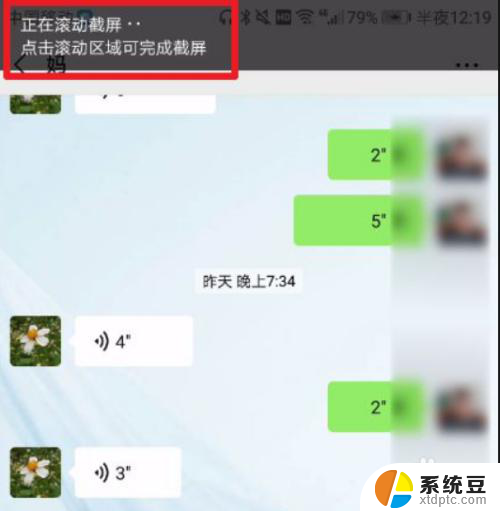
以上就是微信聊天滚动截屏的全部内容,如果你遇到了这种问题,不妨按照以上方法来解决,希望对大家有所帮助。